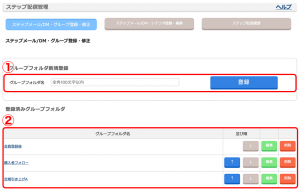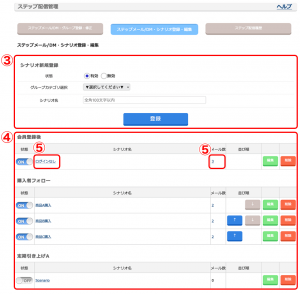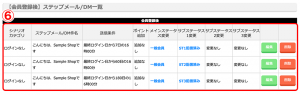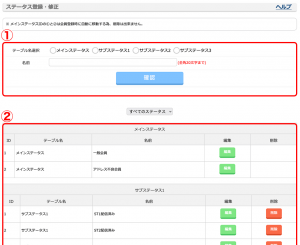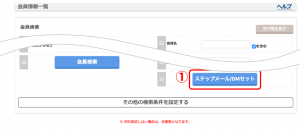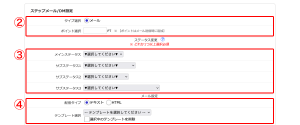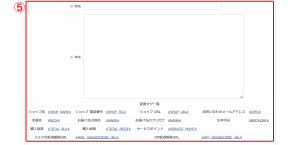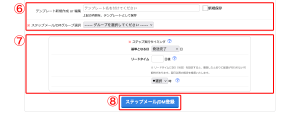【ステップメールの概要】
当システムのステップメール機能は、会員情報一覧で絞り込み検索した会員を対象としてメールを配信し、メール送信後に会員ステータスを変更することで、既に配信した会員かどうかを判別します。
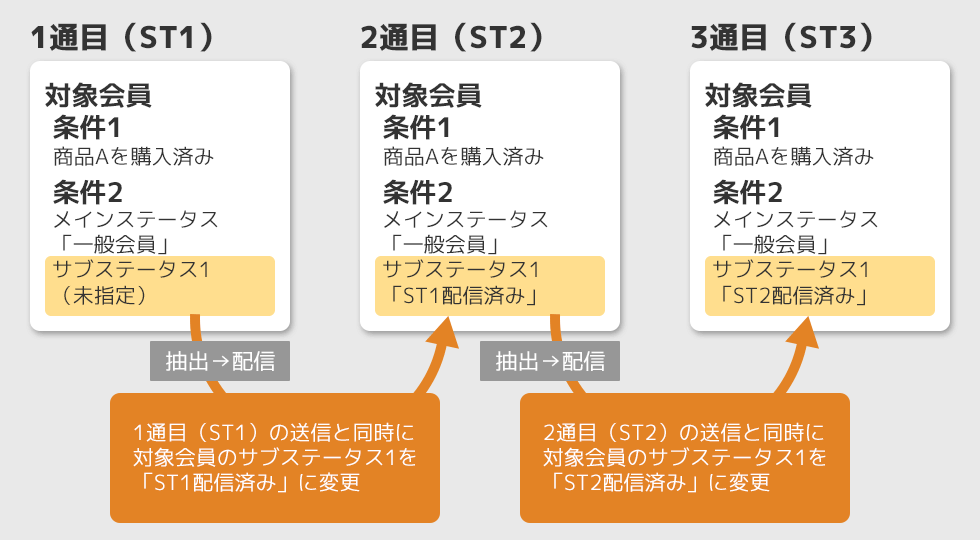
作成したステップメールは、グループフォルダとシナリオで構成されるカテゴリごとに保存されます。
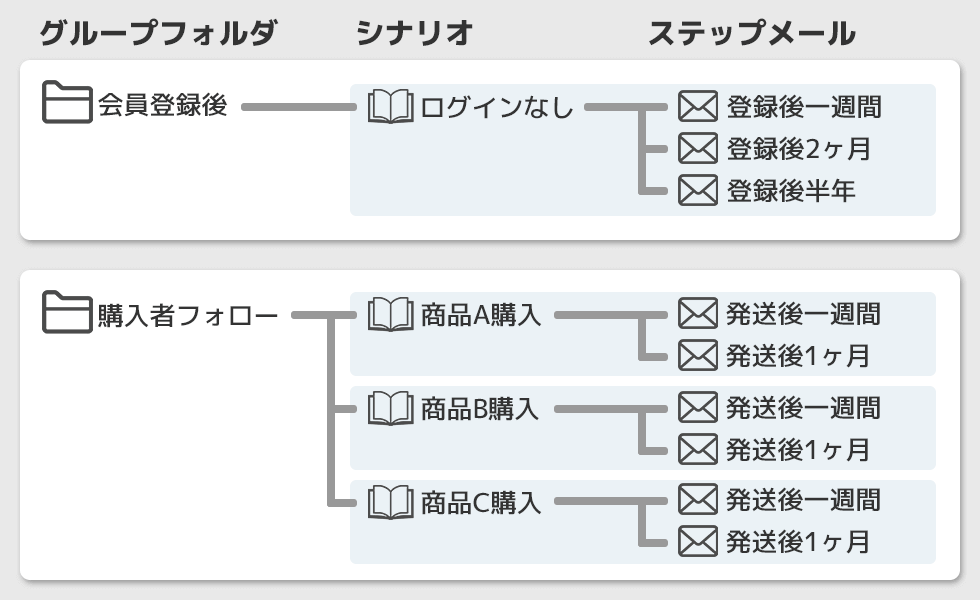
そのため、ステップメールを登録する前に
・ステップ配信管理でグループフォルダとシナリオの登録
・ステータス登録・修正で会員ステータスの登録
を済ませておく必要があります。
1. グループフォルダとシナリオの登録
会員・メルマガ管理 > ステップ配信管理 > ステップメール・グループ登録・修正
- グループフォルダ新規登録でグループフォルダ名を登録します。
識別しやすい名称を全角100文字以内で入力し、[登録]ボタンをクリックして保存します。 - 登録済みグループフォルダを一覧表示します。並び順の変更・名称編集・削除を行うことができます。
会員・メルマガ管理 > ステップ配信管理 > ステップメール・シナリオ登録・編集
- シナリオ新規登録でシナリオ名を登録します。
グループカテゴリ選択でシナリオを登録するグループを選択し、名称を全角100文字以内で入力、[登録]ボタンをクリックして保存します。 - ③で登録したシナリオがグループごとに表示されます。並び順の変更・名称編集・削除を行うことができます。
状態をOFF(無効)にすると、設定条件を満たしたときでもメールは配信されません。 - シナリオ名、メール数をクリックすると、⑥設定済みのステップメール一覧を表示します。各行のボタンで編集・削除を行うことができます。
2. ステータス登録・修正
会員・メルマガ管理 > ステータス登録・修正
- テーブル名選択で登録先ステータスにチェックを入れ、全角20文字以内でステータスの名称を入力、確認ボタンをクリックします。確認画面で登録ボタンをクリックして完了します。
※ メインステータスのID1・2はシステムが用意した項目であり削除できません。名称の編集のみ可能です。 - 登録済みステータスを一覧表示します。
各行のボタンで名称編集、削除を行うことができます。
3. ステップメールの作成
ステップメールの配信対象となる会員の抽出、配信内容の作成、配信タイミングの設定は、会員情報一覧から行います。
- タイプ選択は現在「メール」のみです。(DM機能は廃止となりました。)
ステップメール配信時に、対象会員にポイントを付与することができます。 - このステップメール配信時に、対象会員のステータスを変更します。これにより同じステップメールを重複して配信してしまうことを回避します。
- メールの形式を「テキスト」「HTML」から選択します。開封率を計測する場合は必ず「HTML」を選択し、開封率設定「設定する」にチェックしてください。(画面イメージ)
すでに保存されたテンプレートがある場合は、ここで呼び出すことができます。テンプレートの保存方法は⑥をご覧ください。
- ステップメールの内容(件名・本文)を入力します。変換タグのテキストリンクをクリックすると本文中のカーソル位置にタグを挿入します。
- ⑤で入力した件名と本文をテンプレートとして保存する手順は以下のとおりです。
テンプレート名を入力
「新規保存」にチェック
保存先グループ・シナリオを選択
⑧[ステップメール/DM登録]ボタンをクリック - 配信タイミングを設定します。
- ボタンをクリックしてステップメールの登録を完了します。登録したステップメールはステップ配信管理から確認・編集・削除を行うことができます。
ステップメール/DM設定も併せてご覧ください。